Apa Itu CLI? Pengertian CLI dan Fungsinya
Anda mungkin pernah menjumpai istilah CLI saat membaca artikel seputar IT lalu bertanya-tanya, apa itu CLI? Singkatnya, CLI adalah akronim dari Command Line Interface. Dengan program ini, user bisa mengetikkan perintah dalam bentuk teks dan memberikan instruksi pada komputer untuk mengerjakan tugas tertentu.
Meskipun memiliki banyak fungsi, tidak semua orang familier dengan CLI. Bahkan, beberapa user pemula takut menggunakannya karena terlihat terlalu advanced. Mereka merasa program ini lebih cocok bagi user profesional dan yang sudah berpengalaman. Padahal, sebenarnya tidak demikian.
Nah, selain membahas apa itu CLI, dalam artikel ini kami juga akan membahas sejarah command line interface beserta kegunaannya.
Download Istilah-Istilah Web Development untuk Pemula
Sejarah CLI
Setelah mengetahui apa itu CLI, selanjutnya kami akan membahas sejarah CLI. Jadi, CLI pertama kali digunakan secara luas sekitar tahun 1960-an.
Pada saat itu, perangkat input yang digunakan hanyalah keyboard, dan layar komputer baru bisa menampilkan informasi berupa teks. Sistem operasi seperti MS-DOS menggunakan CLI sebagai interface standar untuk user.
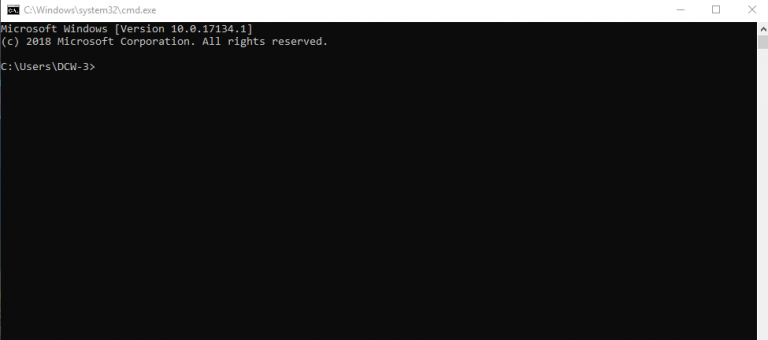
Untuk melakukan sejumlah task atau tugas, user harus mengetikkan perintah (command) di CLI, yang pada saat itu merupakan satu-satunya cara untuk ‘berkomunikasi’ dengan komputer.
Setelah perintah diketik, hasil yang ditampilkan akan berupa informasi berbasis teks atau tindakan tertentu yang dijalankan komputer. Jadi, kuncinya adalah jangan sampai mengetikkan perintah yang salah.
Apabila salah mengetik perintah, bisa saja Anda justru menghapus file yang tidak seharusnya dihapus, atau menutup program yang sedang berjalan. Di sinilah kekurangan CLI.
Setelah bertahun-tahun hanya menggunakan keyboard dengan risiko kesalahan ketik perintah yang cukup tinggi, akhirnya mouse diciptakan. Metode point-and-click pun ditemukan, yang menjadi cara baru untuk berkomunikasi dengan komputer.
Metode ini dirasa lebih aman bagi user pemula karena mereka tidak harus menggunakan CLI. Meski demikian, tetap saja command line interface punya banyak kelebihan.
Selain itu, sistem operasi mulai mengembangkan cara komputasi yang lebih menarik, yaitu GUI (Graphical User Interaction). GUI sendiri kini banyak digunakan karena memiliki tombol dan menu untuk menunjukkan perintah tertentu, serta sangat intuitif. Akhirnya, metode ini lebih banyak digunakan di era modern ini.
Meski begitu, masih banyak sistem operasi yang menyertakan CLI walaupun sudah ada GUI. Contohnya, pengguna Mac bisa mengetikkan “cal” di Terminal atau mengeklik aplikasi Calendar untuk memperoleh hasil yang sama.
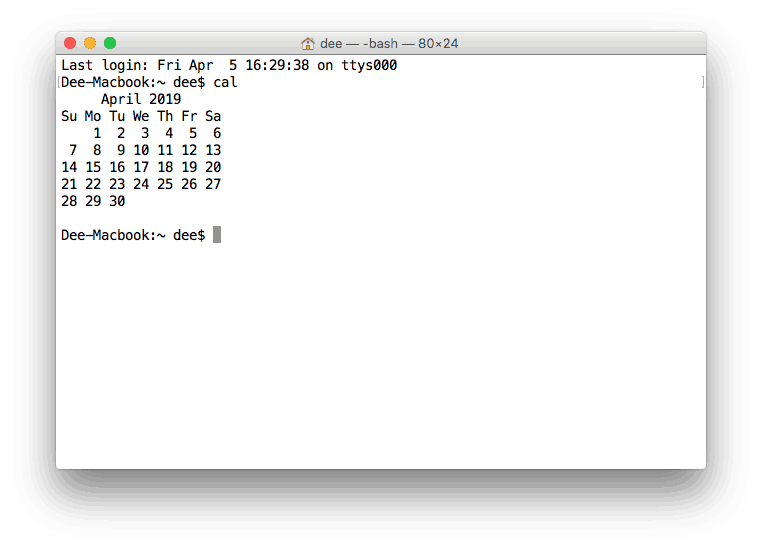
Shell, Fondasi di Balik CLI
Setelah mengetahui apa itu CLI, jika kita mempelajari lebih dalam tentang sistem operasi, kita akan menjumpai sesuatu yang disebut shell.
Shell adalah user interface yang bertugas untuk memproses semua perintah yang diketik di CLI. Shell membaca dan mengartikan perintah, lalu menginstruksikan sistem operasi untuk menjalankan task sesuai permintaan.
Dengan kata lain, shell merupakan user interface yang mengelola CLI dan berperan sebagai perantara yang menghubungkan user dan sistem operasi.
Dalam praktiknya, shell memiliki beberapa fungsi, di antaranya:
- Menangani file dan direktori
- Membuka dan menutup program
- Mengelola proses komputer
- Menjalankan task berulang
Dari sekian banyak tipe shell, Windows shell (untuk Windows) dan bash (untuk Linux dan MacOS) adalah dua shell yang paling populer.
Windows Shell
Shell default di Windows adalah CMD dengan ekstensi exe atau Command Prompt. Bahkan, Microsoft sudah menggunakan Command Prompt sejak awal (saat itu MS-DOS masih menjadi sistem operasi utama).
Cara membuka Command Prompt adalah dengan mengeklik Start -> All Programs -> Accessories -> Command Prompt. Atau, Anda bisa menekan tombol Windows+R, lalu mengetikkan CMD dan menekan Enter.
Anda bisa mengetikkan satu perintah atau perintah gabungan sesuai kebutuhan. Anda juga bisa mengetikkan rangkaian perintah yang dijalankan secara berurutan (satu perintah dijalankan setelah perintah terakhir selesai).
Command Prompt juga cukup serbaguna karena bisa mengelola banyak hal di sistem operasi Windows:
- Mengubah direktori, mencantumkan direktori, konten, dll.
- Mengelola jaringan, seperti menampilkan pengaturan jaringan IP.
- Mengelola file, seperti mengganti namanya, memindahkannya, dll.
- Mengelola media, seperti memformat dan mengganti nama volume.
Contoh Sintaksis di Command Prompt Windows
Berikut contoh penggunaan beberapa sintaksis di Command Prompt:
- Mengubah direktori
Untuk cara masuk ke folder di CMD, gunakan CD [path]. Beri spasi di depan path yang dituju. Contoh:CD C:\Program Files
- Mengganti nama file
Untuk mengganti nama file dalam folder tertentu, gunakan REN [drive:][path] [nama sekarang] [target]. Dengan menyebutkan nama folder, file yang diubah namanya akan disimpan di folder tersebut. Contoh:REN d:untitled.txt untitled1.txt
- Menghapus file
Untuk menghapus file melalui command prompt, gunakan DEL [nama file]. Jika ingin menambahkan opsi seperti force deletion (hapus paksa), letakkan perintah di depan nama file. Contoh:DEL /F untitled.txt
- Mengganti nama Volume Disk
Untuk mengganti nama volume disk tertentu, gunakan LABEL [drive:][nama volume baru]. Anda bisa menggunakan hingga 32 karakter pada volume NTFS dan 11 karakter pada volume FAT. Contoh:D:\ > LABEL d:MyData
Bash
Bash atau Bourne Again Shell adalah tipe shell yang digunakan di MacOS serta berbagai distribusi Linux, dan dikembangkan oleh Free Software Foundation. Tool ini juga bisa diinstall di Windows 10.
Bash merupakan salah satu tipe shell yang bisa digunakan oleh user Linux, selain Tchs shell, Ksh shell, dan Zsh shell.
Di sebagian besar distribusi Linux, Bash ada dalam menu Utilities. Di desktop Gnome, namanya adalah Terminal, sedangkan untuk KDE, namanya adalah Konsole.
Sementara itu, di MacOS, program ini disebut Terminal.app. Untuk menjalankannya, buka Application -> Utilities -> Terminal. Atau, cukup ketikkan terminal di pencarian Spotlight.
Setelah terminal terbuka, Anda bisa langsung mengetikkan perintah. Perintah biasanya terdiri dari perintah itu sendiri, argumen, dan opsi.
Perintah memuat instruksi yang akan dijalankan, argumen memberitahukan tempat perintah harus dijalankan, dan opsi meminta modifikasi hasil perintah.
Untuk menggunakan shell, Anda harus tahu sintaksisnya lebih dulu. Cara ini juga dikenal sebagai shell scripting, yaitu penggunaan script di CLI untuk menjalankan task tertentu.
Meskipun ada banyak perintah yang bisa digunakan dengan CLI, semua perintah tersebut umumnya terbagi ke dalam dua kategori:
- Perintah untuk menangani atau mengelola proses
- Perintah untuk menangani atau mengelola file
Contoh Sintaksis Perintah di MacOS
Untuk memahami sintaksis perintah di MacOS, pelajari beberapa contoh berikut:
- Mencantumkan semua file dalam sebuah folder
Untuk melihat file apa saja yang ada dalam folder tertentu, gunakan ls. Perintah defaultnya akan mengecualikan file tersembunyi. Untuk menampilkan semua file, tambahkan -a. Contoh:ls -a
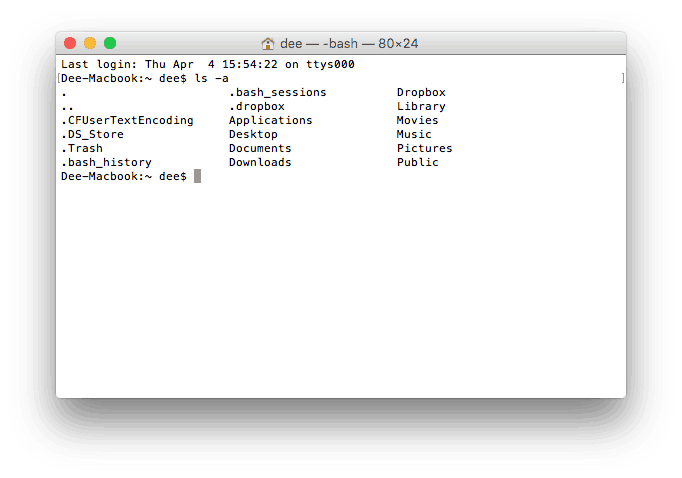
- Mengubah direktori
Untuk cara masuk ke folder lewat cmd MacOS, gunakan cd destination. Contoh:cd ~/Desktop
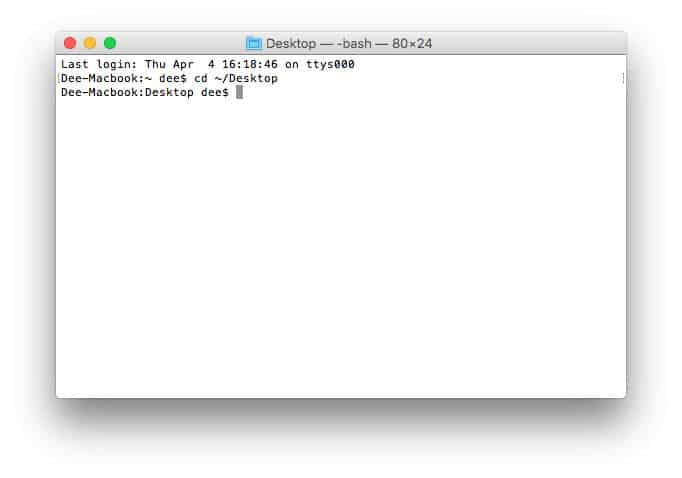
- Mengganti nama file
Untuk mengganti nama file dalam folder tertentu, gunakan mv source destination. Sertakan nama file dan ekstensinya, dan pastikan keduanya sudah benar. Contoh:mv ~/Desktop/untitled.rtf ~/Desktop/untitled1.rtf
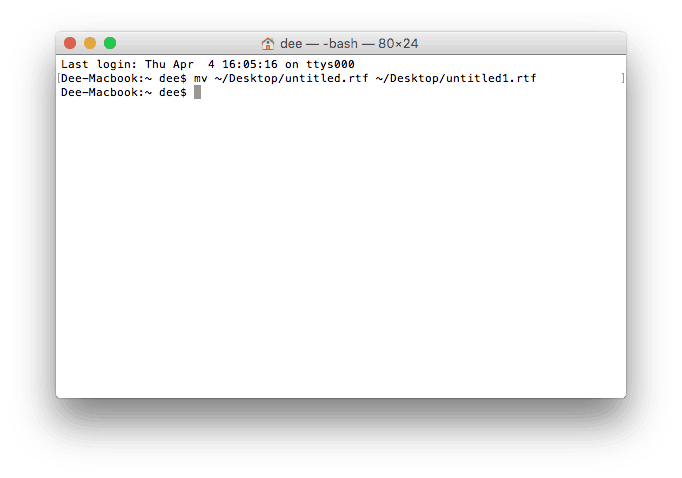
- Menghapus file
Untuk menghapus file dalam folder tertentu, gunakan rm. Agar tidak salah menghapus file, pastikan lebih dulu Anda membuka folder yang tepat. Contoh:rm untitled.rtf
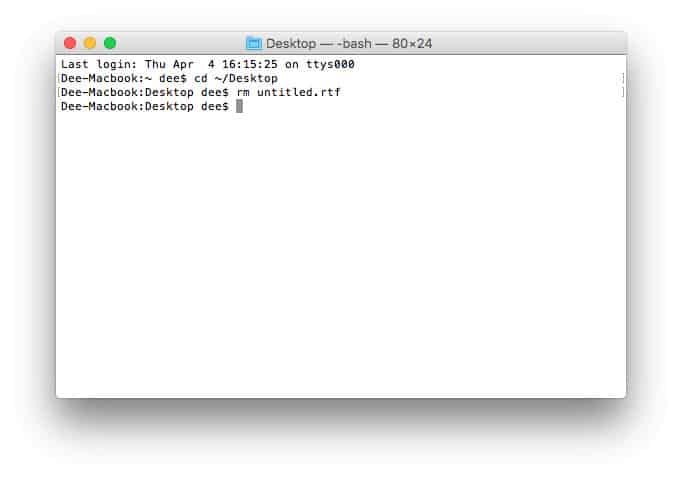
Selalu pastikan bahwa Anda tidak salah mengetik perintah. Perhatikan setiap karakter yang digunakan, termasuk spasi. Pastikan juga Anda menggunakan huruf besar/kecil yang benar.
Jika karena alasan tertentu Anda ingin menghentikan proses yang sedang berjalan di Command Prompt atau Bash, tekan tombol Control+C.
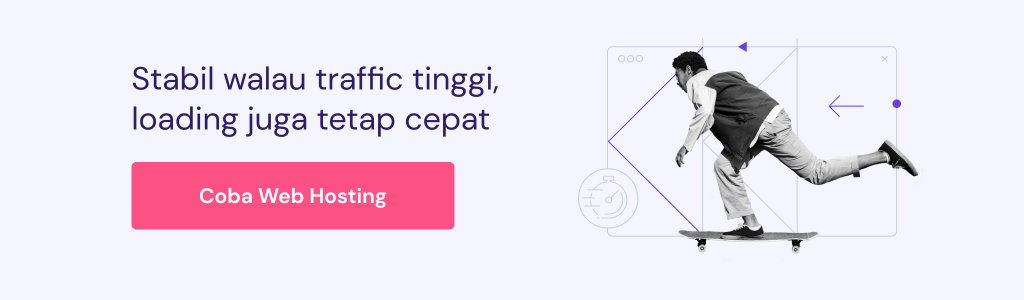
Mengapa Menggunakan CLI dan Bukan GUI?
Seperti yang sudah dijelaskan, GUI dikembangkan setelah mouse ditemukan dan menjadi perangkat input baru untuk mengoperasikan komputer.
GUI memiliki tampilan yang menarik serta mudah dipahami. Sayangnya, untuk menjalankan beberapa task penting, CLI masih lebih baik.
Berikut beberapa alasan CLI dinilai lebih efektif dibanding GUI. Namun, sekali lagi, gunakan mana pun yang dirasa lebih sesuai dengan pekerjaan Anda.
- Menggunakan Lebih Sedikit Resource
Sudah jadi rahasia umum bahwa program berbasis teks hanya menggunakan sedikit resource di komputer. Jadi, dengan command line interface, Anda bisa menjalankan banyak task serupa dengan resource minimum. - Tepat dan Akurat
Anda bisa menggunakan perintah tertentu untuk menuju file atau folder yang lebih spesifik. Tidak akan ada kendala asalkan perintah yang diketik benar. Jika sudah memahami dasar-dasarnya, Anda pasti bisa menulis sintaksis dengan lebih mudah. - Mudah untuk Menjalankan Task Berulang
GUI memang telah dikembangkan selama bertahun-tahun. Namun, sistem operasi mungkin tidak menyediakan semua menu dan tombol yang diperlukan untuk menjalankan task demi alasan keamanan. Akibatnya, sulit jika Anda harus menjalankan tugas yang berulang. Nah, CLI bisa mengatasinya. Misalnya, untuk mengelola ratusan file dalam sebuah folder, Anda hanya perlu menjalankan satu perintah yang kemudian bisa diotomatiskan untuk melakukan task yang sama. - Canggih
Sebagian besar OS modern tidak mengizinkan user ‘mengutak-atik’ proses inti sistem. Windows memiliki sistem keamanan, dan MacOS memiliki SIP (System Integrity Protection) yang membatasi Anda melakukan task yang dilindungi sistem. Dengan CLI, Anda bisa mengelola sistem sepenuhnya tanpa dibatasi larangan tersebut.
Untuk memberikan gambaran, ada metode yang disebut PSD to HTML dalam pengembangan website. Metode ini dimulai dengan membuat mockup (media visual) di Photoshop. File PSD (Photoshop Document) yang dihasilkan kemudian diubah menjadi HTML.
Ada kode yang harus ditulis untuk mengubah PSD menjadi HTML. Developer harus memastikan bahwa kode yang ditulis tidak bermasalah agar sesuai dengan standar W3C. Standar ini memastikan bahwa website kompatibel di semua browser. Jadi, sebaiknya ketahui penggunaan kode lebih dulu agar bisa memahami proses inti.
Begitu pula untuk CLI yang ada di sistem operasi. Meskipun GUI tampak lebih menarik, command line interface akan lebih ringan, canggih, dan simpel.
Kesimpulan
Selesai! Kini Anda sudah tahu apa itu CLI beserta sejarah dan fungsinya. Meskipun sebagian orang mengatakan bahwa CLI adalah tool yang rumit dan lebih cocok untuk user tingkat lanjut, sebenarnya pengguna pemula pun bisa memanfaatkannya.
Bahkan, hingga saat ini, sebagian besar sistem operasi masih menyertakan command line interface meskipun sudah ada GUI. Alasannya, CLI memiliki fungsi yang sangat penting. Selain itu, CLI juga punya banyak kelebihan dibanding GUI karena:
- Tidak butuh banyak resource
- Tepat dan akurat
- Mampu menangani task berulang
- Canggih
Setelah membaca semua pembahasan di sini, mulai dari pengertian CLI, penerapan, hingga kegunaannya, kami harap Anda bisa memanfaatkan CLI secara lebih maksimal. Jika punya pertanyaan atau ingin memberikan kritik dan saran, silakan tinggalkan komentar pada kolom di bawah ini.


Komentar
March 15 2022
Makasi kak